技术员练习win10系统ie浏览器提示“您损坏了ie默认搜索提供程序
发布日期:2019-09-23 作者:老友系统 来源:http://www.g9yh.com
你是否遇到过win10系统ie浏览器提示“您损坏了ie默认搜索提供程序的设置”的问题。那么出现win10系统ie浏览器提示“您损坏了ie默认搜索提供程序的设置”的问题该怎么解决呢?很多对电脑不太熟悉的小伙伴不知道win10系统ie浏览器提示“您损坏了ie默认搜索提供程序的设置”到底该如何解决?其实只需要1、按下“win+R”呼出运行,输入“regedit”然后按下回车键,打开注册表编辑器; 2、在注册表中依次展开“HKEY_CURREnT_UsERsoftwareMicrosoftwindowsCurrentVersionExplorerUser shell Folders”;就可以了。下面小编就给小伙伴们分享一下win10系统ie浏览器提示“您损坏了ie默认搜索提供程序的设置”具体的解决方法:
推荐:
1、按下“win+R”呼出运行,输入“regedit”然后按下回车键,打开注册表编辑器;
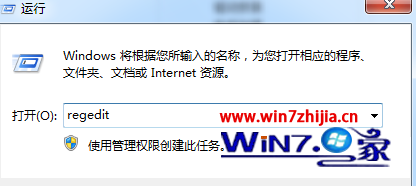
2、在注册表中依次展开“HKEY_CURREnT_UsERsoftwareMicrosoftwindowsCurrentVersionExplorerUser shell Folders”;
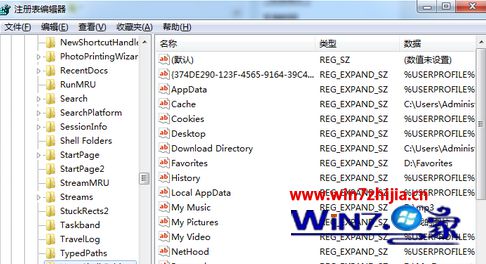
3、在注册表右侧找到“Appdata”项,双击打开,将其数值数据修改为“%UsERpRoFiLE%AppdataRoaming”,如果没有“Appdata”,我们创新一个,单击右键,选择“新建”-“字符串值”,将其命名为“Appdata”,然后将其值修改为“%UsERpRoFiLE%AppdataRoaming”即可;

4、依次展开“HKEY_CURREnT_UsERsoftwareMicrosoftinternet Explorersearchscopes”;
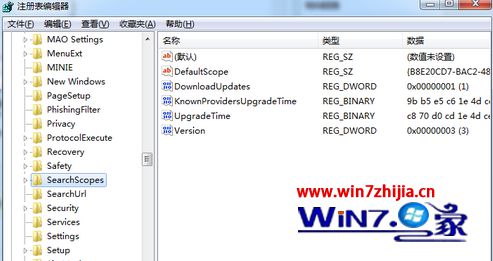
5、然后将“searchscopes”项删除,在弹出的框中选择是,然后重新启动计算机,查看问题是否解决。
关于win10系统ie浏览器提示“您损坏了ie默认搜索提供程序的设置”怎么办就给大家介绍到这边了,有遇到这样情况的用户们可以采取上面的方法步骤来操作吧。
热门教程资讯推荐
- 1技术员为你win10系统玩《热血无赖》游戏突然闪退的教程
- 2笔者还原win10系统打不开ps软件的教程
- 3如何还原win10系统进入待机出现蓝屏的方案
- 4技术员修复win10系统磁盘都不见了的步骤
- 5主编研习win10系统开机时出现windows setup的步骤
- 6大神传授win10系统资源管理器不显示菜单栏的步骤
- 7大神详解win10系统安装framework4.5失败的教程
- 8传授win10系统打开Excel提示“配置标识不正确,系统无法开始服务
- 9细说win10系统玩极限巅峰游戏出现闪退的方案
- 10大师处理win10系统无法切换到搜狗输入法的技巧
- 11老司机细说win10系统出现sgtool.exe应用程序错误的方法
- 12技术员操作win10系统桌面图标变成一样的步骤